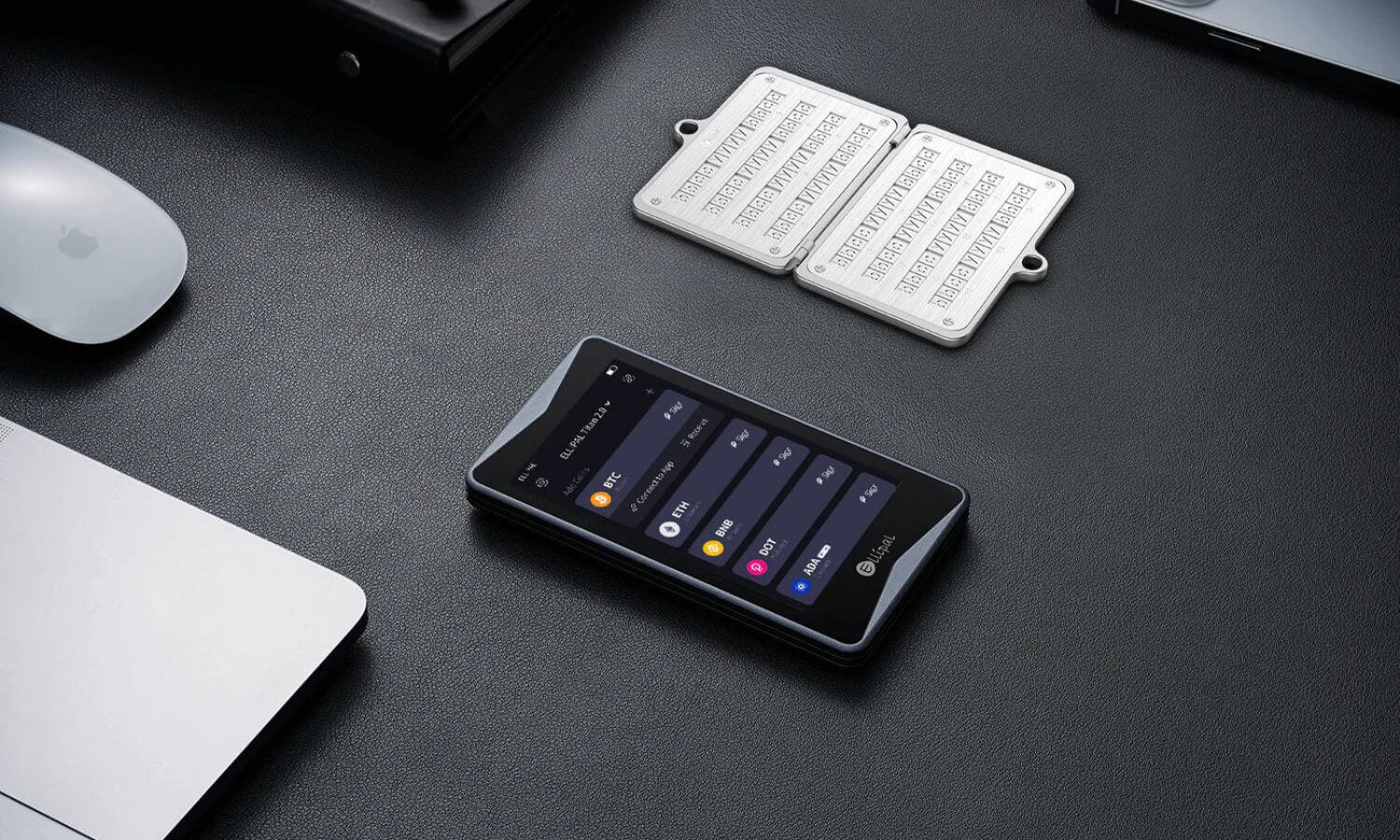Die ELLIPAL Hardware-Wallet kennenlernen
ELLIPAL ist eine neue Generation von Hardware-Wallets für Kryptowährungen. Ziel ist es, die sicherste und komfortabelste Hardware-Wallet der Welt zu sein und Mobiltelefonnutzern eine umfassende, sichere Hardware-Wallet-Lösung zu bieten.
Mithilfe der QR-Code-Technologie hat ELLIPAL ein System entwickelt, das die effiziente Übertragung von privaten Schlüsseln und Blockchain-Informationen ohne jegliche Verbindung ermöglicht. Dies erhöht nicht nur Komfort und Mobilität, sondern hebt auch die Sicherheit der Hardware-Wallet auf ein neues Niveau. Da keine Verbindung besteht, ist ELLIPAL vollständig von allen Netzwerken und Geräten isoliert, wodurch Hacking und Datendiebstahl unmöglich sind.
Die ELLIPAL-App bietet alle Funktionen, die Nutzer benötigen. Nutzer können Transaktionen senden, Coins empfangen, Coins tauschen, Marktpreise suchen, Nachrichten lesen und sich mit anderen DApps verbinden.
Videoerklärung: Konto erstellen
1. Laden Sie die ELLIPAL-App herunter.
ELLIPAL aktivieren -> Sprache auswählen -> Zur Seite „ELLIPAL-App herunterladen“ gehen
Scannen Sie mit Ihrem Smartphone den Cold Wallet QR-Code, um die ELLIPAL-App herunterzuladen.
2. Erstellen Sie ein Konto bei Cold Wallet.
a. Sobald die App heruntergeladen ist, klicken Sie auf „Weiter“ und beginnen Sie Ihre ELLIPAL-Reise.
- Klicken Sie auf die erste Option „Konto erstellen“.
- Füllen Sie die erforderlichen Informationen aus, und das Konto wird erstellt.
b. Nachdem das Konto erfolgreich erstellt wurde, klicken Sie auf „Wortmarken sichern“.
- Bitte lesen Sie die Hinweise sorgfältig durch, bevor Sie mit der Datensicherung beginnen.
- Die Merkphrase besteht aus 12 Wörtern und dient zur Wiederherstellung Ihres Kontos. Notieren Sie sie sorgfältig und bewahren Sie sie an einem sicheren Ort auf.
- Hinweis: Geht die Backup-Seedphrase verloren, sind die Kryptowährungen im Konto unwiederbringlich verloren! Es gibt keine Möglichkeit, sie wiederherzustellen! Wir empfehlen daher dringend, die Seedphrase sicher in einem Backup zu speichern, um Verluste durch Feuer oder andere Faktoren zu verhindern.
c. Überprüfen Sie die Merkphrase.
- Geben Sie die 12 Wörter nacheinander ein, nachdem Sie sie aufgeschrieben haben. Sollten Sie einen Fehler machen, können Sie ihn löschen und neu eingeben, indem Sie auf das falsche Wort klicken oder die Schaltfläche „Leer“ auswählen und es erneut eingeben.
- Hinweis: Falls Sie feststellen, dass Sie Ihre Merkwörter nicht gesichert haben, können Sie über die Schaltfläche „Zurück“ in der oberen linken Ecke zur Seite „Konto erstellen“ zurückkehren, Ihre Merkwörter erneut eingeben und eine Sicherungskopie Ihrer neuen Merkwörter erstellen.
- Nachdem Sie die Abkürzungen geprüft haben, können Sie die Währungen auswählen, die Sie in diesem Konto speichern möchten. ELLIPAL erstellt dann neue Adressen für Sie. Dies wird Ihr neues Cold-Wallet-Konto.
3. Importkonto
Cold Wallet ohne Konto:
Start – Sprache auswählen – Konto importieren
Cold Wallet mit einem bestehenden Konto:
Klicken Sie oben auf den Benutzernamen, gehen Sie zur nächsten Seite und klicken Sie auf „Konto hinzufügen“.
Sie können auch auf diese Seite gehen und „Konto importieren“ auswählen.
Es gibt drei Möglichkeiten, ein Konto zu importieren:
- Privater Schlüssel
- Keystore
- Geheimer Schlüssel
1. Import über privaten Schlüssel
Füllen Sie die erforderlichen Informationen aus, und das Konto wird importiert.
2. Import über Keystore
Füllen Sie die erforderlichen Informationen aus, und das Konto wird importiert.
3. Import mit geheimem Schlüssel
XRP und XLM können nur über einen privaten Schlüssel importiert werden.
Füllen Sie die erforderlichen Informationen aus, und die Rechnung wird importiert.
4. Wiederherstellung mithilfe von Merkhilfen
Bitte füllen Sie die erforderlichen Informationen aus, um die Kontowiederherstellung abzuschließen.
5. Ellipal mit der App verbinden
Wählen Sie Ihr Konto aus, gehen Sie zur Seite mit den Kontodetails und klicken Sie auf die Schaltfläche in der oberen rechten Ecke, um zur Seite „Mit App verbinden“ zu gelangen.
Öffnen Sie die ELLIPAL-App, klicken Sie auf „Vermögen“ > „“ > „“ oder „Konto hinzufügen“ und scannen Sie anschließend mit der App den QR-Code auf Ihrem Cold Wallet. Nach erfolgreichem Scan werden die ELLIPAL-Kontoinformationen mit der ELLIPAL-App synchronisiert.
6. Sprachen, Bildschirmsperre, Firmware-Version prüfen
Klicken Sie auf das Symbol oben links, um die Einstellungsoptionen zu öffnen.
Sprache auswählen: Gehen Sie zur ersten Option „Sprachen“ und wählen Sie die gewünschte Sprache aus.
Bildschirmsperreinstellungen: Gehen Sie zur zweiten Option „Bildschirmsperreinstellungen“ und legen Sie Ihr Sperrbildschirmpasswort und die Sperrzeit fest.
Version prüfen: Gehen Sie zur vierten Option „Über“, dort sehen Sie, welche Version des Geräts Sie verwenden.